O Windows Update é importante para adicionar novas funções ou atualizar recursos existentes em seu sistema operacional Windows, como segurança aprimorada, correção de problemas ou bugs, etc. No entanto, em alguns casos, durante a atualização do Windows, você pode encontrar um erro, que resulta na falha de Atualização do Windows.
Aqui está um guia detalhado sobre como corrigir erros do Windows Update no Windows 11, 10, 8 ou 7 usando métodos confiáveis gratuitamente.
Alguns dos erros do Windows Update mais comumente encontrados são 0x80070057, 0x0xc1900223223, 0x8007000E, 0x80240034, 0x80242006, 0x80240438, 0x80244018, 0x80D02002, etc.
Tente este Método Básico para Corrigir o Erro de Atualização do Windows 11/10/7
Pausar as atualizações
Às vezes, se você estiver lidando com problemas ao baixar atualizações, pausar e retomar o Windows Update pode ajudar a corrigir o problema.
Para pausar e retomar as atualizações no Windows 11, 10 e em outras versões mais antigas, use estas etapas:
- Abrir configurações
- Clique em Atualização e segurança
- Clique na atualização do Windows
- Clique no botão pausar atualização por 7 dias
- Reinicie seu dispositivo
Depois de concluir as etapas, tente verificar as atualizações novamente para ver se o problema foi resolvido.
Libere o espaço
Normalmente, a falta de armazenamento pode desencadear erros ao tentar atualizar seu dispositivo. Se você precisar de espaço adicional para instalar atualizações, siga estas etapas:
- Abrir configurações
- Clique em Sistemas e clique em Armazenamento
- Sob o “Disco Local C”, clique na seção de arquivos temporários
- Selecione os itens que você deseja limpar para liberar espaço
- Clique no botão Remover arquivos.
Se os métodos acima não funcionarem, tente os métodos mencionados abaixo para corrigir os erros na atualização do Windows.
Como Reparar Atualização Windows Erro?
Os 10 métodos a seguir para corrigir o erro de atualização do Windows são amplamente classificados em 3 categorias:
Corrigir erros do Windows Update com o solucionador de problemas básico
Método 1: execute a solução de problemas do Windows para corrigir o erro do Windows Update
Você pode executar o Solucionador de problemas do Windows Update para corrigir os erros do Windows Update. Isso faz maravilhas, especialmente durante a atualização do Windows 11, Windows 10, Windows 7 ou Windows 8.1.
Existem 2 métodos disponíveis através dos quais você pode executar o Windows Troubleshooter:
Solucionador de problemas 1:
Baixar Windows Troubleshooter > Clique duas vezes em Windows Troubleshooter > Agora, siga o self-explanatory instructions fornecido no assistente para corrigir problemas com o Windows 7 Update.
Se o erro não for corrigido no momento certo, o atualização do Windows tornará o computador lento.
Solucionador de problemas 2:
- Vamos para Settingse selecione Update and Security
- Clique com o botão direito e selecione Open.
- Sob Update and Security selecionar Troubleshoot
- Clique em Windows Update e clique Run o solucionador de problemas
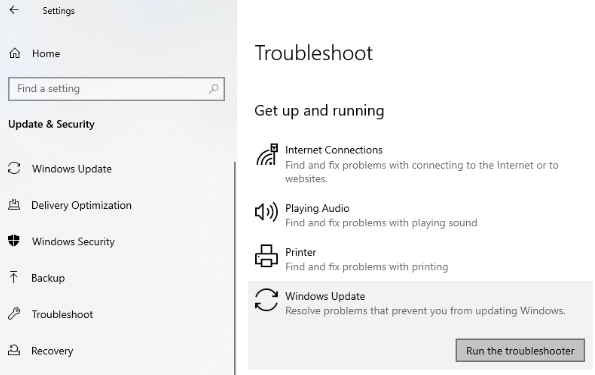
O método acima o ajudará a resolver qualquer problema relacionado ao Windows 10 Update.
Método 2: Liberar o disco rígido interno
O erro do Windows Update pode ocorrer devido ao espaço insuficiente em disco do computador. Antes de atualizar o sistema operacional Windows, é recomendável verificar se o computador possui espaço em disco rígido interno adequado.
O armazenamento a seguir é o espaço livre mínimo em disco necessário para atualizar a versão abaixo do sistema operacional Windows:
| 32-bit OS | 16 GB de espaço livre |
| 64-bit OS | 20 GB de espaço livre |
Nota: Se o espaço de armazenamento do seu computador for insuficiente, mesmo depois de liberar espaço em disco, você pode inserir uma unidade USB para atualizar o seu computador Windows.
Método 3: Reinicie o computador para aplicar as atualizações instaladas
É frequentemente observado que o seu Windows Update não reflete até que você reinicie o computador. Para corrigir o erro do Windows Update, você deve reiniciar o computador.
Como reiniciar o Windows?
Clique no Windows Start botão> Em seguida, clique Power botão> Agora, selecione Update and restart ou Update and shut down.
Nota: Antes de reiniciar o Windows 10, certifique-se de salvar todo o seu trabalho.
Método 4: Atualize o Gerenciador de Dispositivos para corrigir o erro do Windows Update
Vou ao Control Panel > Device manager > Agora, localize qualquer dispositivo com um yellow exclamation mark bem próximo a isso (Nota: Selecione cada categoria clicando na seta para a direita para ver a lista de dispositivos)> Clique com o botão direito no nome do dispositivo> Agora, clique em Atualizar driver ou Desinstalar dispositivo para corrigir o erro de atualização do Windows 10.
Reparar Atualização Windows Erro Causado Devido a Conflitos de Software
Método 5: Renomear pastas de distribuição de software
A pasta de backup do Software Distribution contém todos os arquivos temporários do Windows Updates; renomear a pasta do Software Distribution pode corrigir os erros do Windows Update.
- Digite cmd na caixa de pesquisa do Windows
- Agora, clique com o botão direito em Command Promptselecionar Run as administrator.
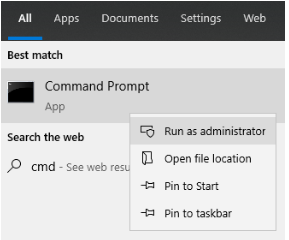
- Digite os seguintes comandos no Command Prompt individualmente e pressione Enter. Certifique-se de digitar os comandos abaixo um após o outro.
- net stop bits
- net stop wuauserv
- ren %systemroot%\softwaredistribution softwaredistribution.bak
- ren %systemroot%\system32\catroot2 catroot2.bak
- net start bits
- net start wuauserv
Depois de concluir o acima, feche a janela do prompt de comando e reinicie o computador Windows.
Método 6: Desinstalar ferramenta de terceiros
Às vezes, softwares de segurança de terceiros incompatíveis, como antivírus e otimizadores de PC, podem causar erros do Windows Update. Para resolver esse problema, você pode desinstalar temporariamente o software antivírus para ver se consegue atualizar o Windows 10 com êxito ou não.
Nota: É sempre recomendável usar software de terceiros genuíno para evitar quaisquer problemas com relação à atualização do Windows 10.
Reparação Atualização Windows Erro Causado Devido à Corrupção
Método 7: Execute chkdsk para corrigir o erro do disco rígido:
- Digite Command Promptna caixa de pesquisa do Windows.
- Agora, selecione o command prompte permitir que Run as Administrator.
- Digite chkdsk/f Cna janela do prompt de comando.
- Bater Enter e espere até que o processo chkdsk seja concluído.
- Agora, restart seu computador.
Método 8: Reparar arquivos corrompidos do sistema usando a ferramenta de comando SFC para corrigir o erro do Windows Update
- Digite Prompt de comando e selecione-o no resultado fornecido.
- Agora, digite DISM.exe / Online / Cleanup-image / Restorehealth
- Pressione Enter.
Nota: É recomendável executar este método apenas se você tiver experiência suficiente para trabalhar com a linha de comando.
Método 9: Reinstalar o Windows
Reiniciando ou reinstalando Windows sistema operacional pode ajudá-lo a corrigir o erro do Windows Update se os métodos acima falharem em resolver o erro do Windows Update.
Nota: Certifique-se de manter um backup de todos os seus arquivos importantes antes de reinstalar o computador Windows. Caso você tenha perdido seus dados por não fazer um backup antes de reinstalar o sistema operacional Windows, utilize o software Remo Recover.
Faça uso do Remo Recover software para recuperar dados perdidos ou excluídos após reinstalar o sistema operacional Windows. Esta ferramenta tem um Deep Scan recurso que verifica e recupera dados de seu computador, setor por setor. Esta ferramenta é capaz de recuperar mais de 300 formatos de arquivo como fotos, vídeos, áudio, arquivos de texto, etc. de vários cenários de perda de dados, como dados perdidos devido à reinstalação do Windows, atualização do Windows, formatação, etc.
Método 10: Atualizando o Windows para a versão mais recente
A maneira mais fácil de corrigir o erro do Windows 7 Update é atualizando o Windows para a versão mais recente do Windows. O Windows 10 é o sistema operacional Windows mais recente que vem com recursos avançados e melhor segurança, o que facilita os usuários a trabalhar sem erros do Windows Update.
Conclusão:
Este artigo forneceu informações completas sobre como corrigir erros do Windows Update em seu Windows 11, 10, 7 e 8.1. Além disso, ejetar a unidade externa do computador, como pen drive, cartão de memória, etc., que não seja necessária para executar as funções básicas do computador, pode corrigir o problema do Windows Update. No entanto, a execução incorreta de métodos como reinstalar ou atualizar o Windows pode causar perda de dados. Nesses momentos, use a ferramenta Remo Recover para restaurar dados facilmente.